Excel中如何按时间段统计数据?
来源:网络收集 点击: 时间:2024-08-18首先,观察一下现有的数据,看时间是否是Excel认可的时间格式,如果是默认左对齐,那么很可能是文本格式,当然通过设置单元格格式为”常规“,看时间是否变成了小数,如果变成了小数,就是时间格式,而如果没有发生变化,则是文本格式,如下图所示,这就是文本格式的时间,需要先进行处理:
 2/9
2/9选择时间所在的列,点击”数据“选项卡中的”分列“,如下图所示:
 3/9
3/9在弹出的新对话框中,直接点击”完成“即可(也可以一步步设置,不过系统默认就是第三步中设置为”常规“,因此完全可以直接点击完成),如下图所示:
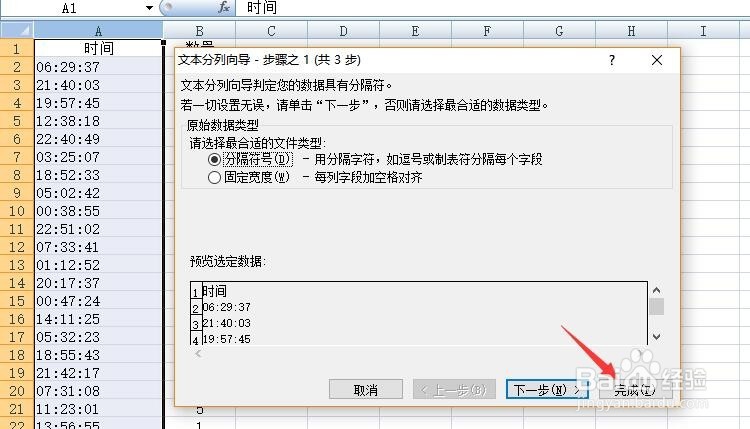 4/9
4/9经过分列之后,时间由右对齐变成了左对齐,也就是系统认可的时间格式了,这样才能够正常进行下面的操作。选择数据区域中的任意一个单元(系统会自动将相邻区域选中,如果仅对部分区域数据进行透视,则务必选择这部分区域),点击”插入“,“数据透视表”,如下图所示:
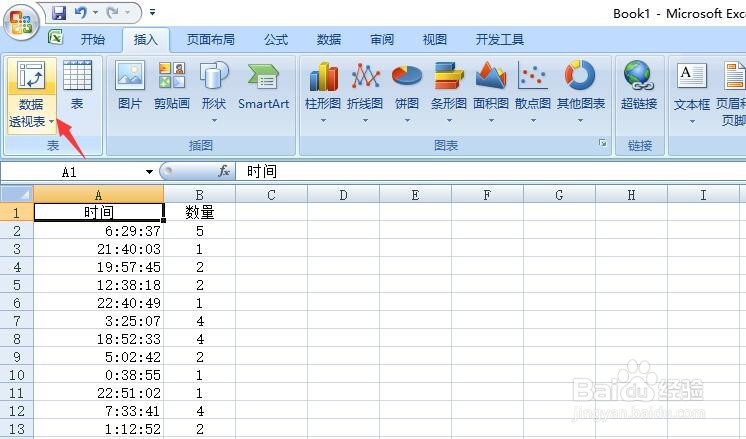 5/9
5/9确认下数据区域选择是否正确,然后点选数据透视表放置于本工作表中,选择一个单元格用于放置数据透视表,如下图所示:
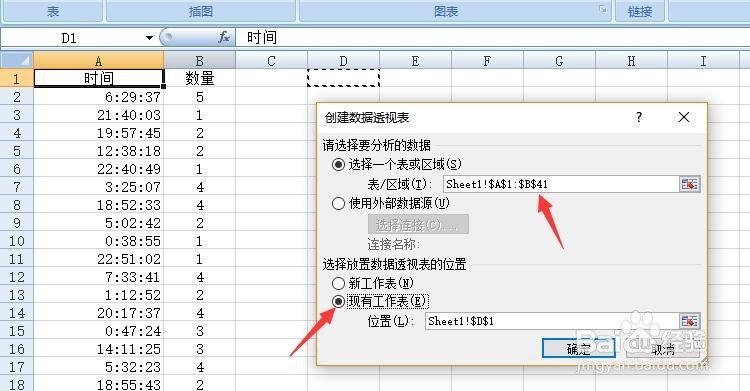 6/9
6/9然后在右侧新出的界面中,将时间拖动到“行标签”中,将数量拖动到“数值”中,如下图所示:
 7/9
7/9此时,选择数据透视表已经出现的行标签下的任意一个单元格,点击“选项”中的“将所选内容分组”,如下图所示:
 8/9
8/9在弹出的“分组”对话框中,取消选择默认的“月”,选择“小时”,其中的起始时间和结束时间系统会自动填充,也可以根据需要自行设置,如下图所示:
 9/9
9/9至此,就利用数据透视表轻松求得了各个小时段中数据的和,结果如下图所示:
 注意事项
注意事项不光对于时间,对于日期也可以利用分组功能按照年月日等间隔进行分组
关注以往和今后更新的经验,学习更多Excel使用技巧
EXCEL数据透视表分组版权声明:
1、本文系转载,版权归原作者所有,旨在传递信息,不代表看本站的观点和立场。
2、本站仅提供信息发布平台,不承担相关法律责任。
3、若侵犯您的版权或隐私,请联系本站管理员删除。
4、文章链接:http://www.1haoku.cn/art_1134136.html
 订阅
订阅